در سطح فیزیکی ، حروف سخت هیچ کدام ندارند: پارامترهای شناسایی آنها توسط سیستم از قبل در حین کار با کامپیوتر ، بسته به پیکربندی سخت افزار ، تعیین می شوند. در این حالت مهمترین و دائمی دیسک سیستم است ، صرف نظر از حرف آن. برای بقیه ، می توانید حرف درایو را بدون آسیب رساندن به عملکرد سیستم تغییر دهید.
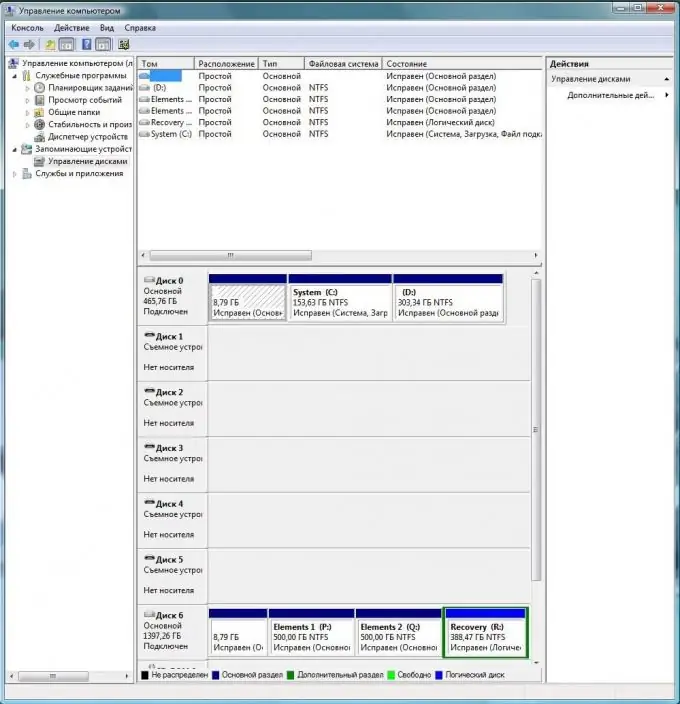
دستورالعمل ها
مرحله 1
ویندوز را شروع کرده و از طریق منوی Start به صفحه کنترل بروید. روی گزینه "Administration" دوبار کلیک کنید. از موارد موجود ، "مدیریت کامپیوتر" را انتخاب کنید و به سراغ آن بروید.
گام 2
یک پنجره گزینه با سه ستون خواهید دید: مدیریت کامپیوتر ، جدول و عملکردها. برای تغییر حرف درایو ، در سمت چپ پنجره - مدیریت کامپیوتر - گزینه "Storage" را باز کرده و "Disk Management" را در زیر لیست انتخاب کنید. در چند ثانیه سیستم پیکربندی تجهیزات را تعیین می کند و در قسمت میانی "Table" آن را در یک نمایش گرافیکی نشان می دهد. در بالا ، همه حجم های نصب شده و پارتیشن های هارد دیسک را به عنوان نمادهای جداگانه مشاهده خواهید کرد. در نیمه پایینی ، رسانه های نصب شده فیزیکی با تصویری از پارتیشن هایی که به آنها تقسیم شده اند ، وجود دارد.
مرحله 3
برای تغییر حرف درایو ، در بالای پنجره ، هر میزان صدا یا پارتیشن را انتخاب کنید ، روی آن کلیک راست کرده و از منوی کشویی "تغییر حرف درایو یا مسیر حرکت در درایو …" را انتخاب کنید. در پنجره ظاهر شده ، بر روی دکمه "تغییر" کلیک کنید و در پنجره بعدی ، در کنار پارامتر "اختصاص نامه درایو (A-Z)" ، نامه های موجود را از لیست کشویی انتخاب کنید. تأیید را کلیک کنید.
مرحله 4
حرف درایو به نامه انتخاب شده تغییر می کند. اگر برخی از برنامه ها با پرونده های واقع در این بخش کار می کنند ، شما باید پیوندها را به مکان جدید آنها دوباره نصب کنید. همچنین باید آدرس میانبرها را به برنامه ها و سایر پرونده های اجرایی تغییر دهید.







